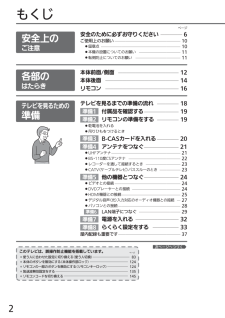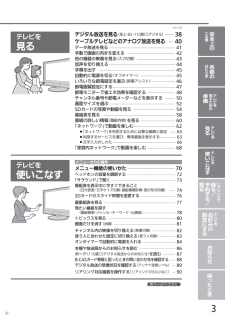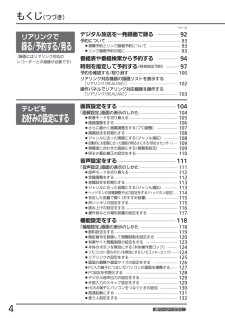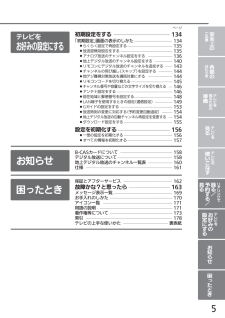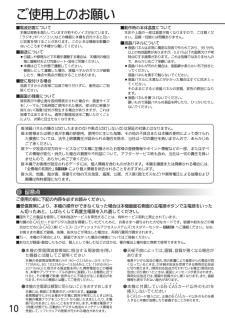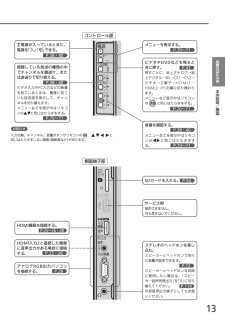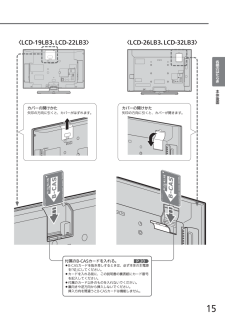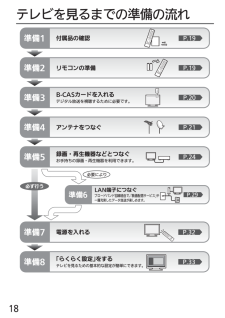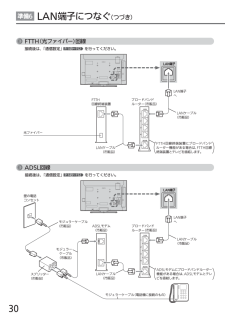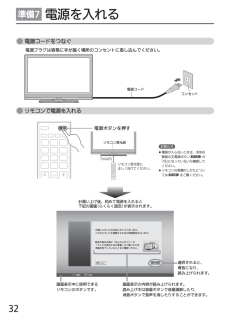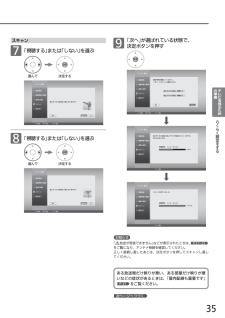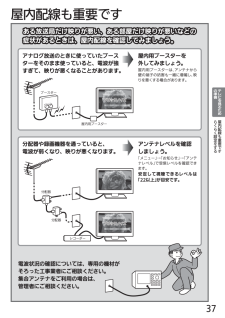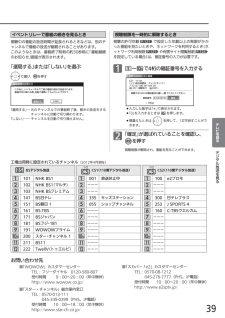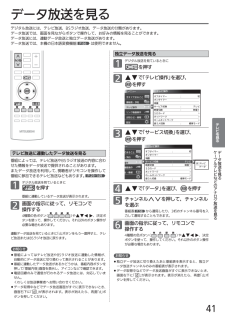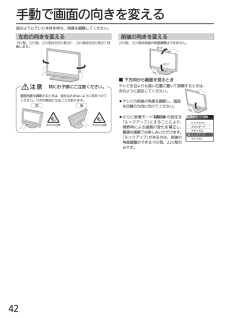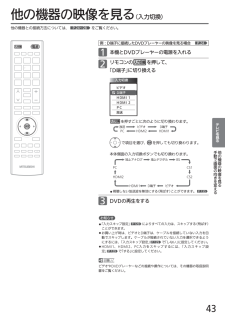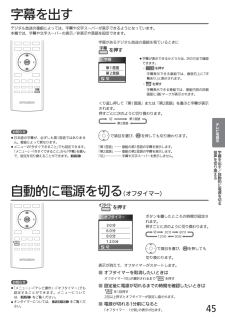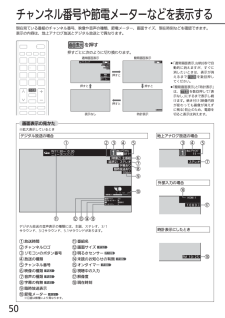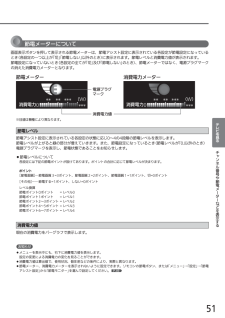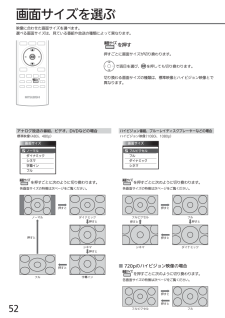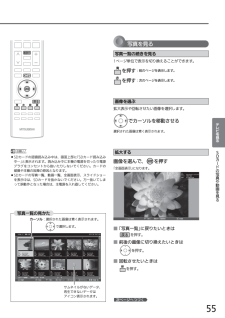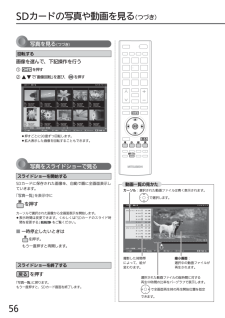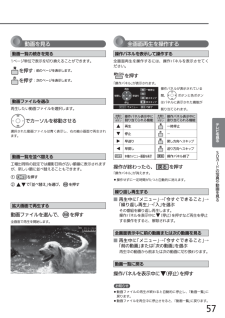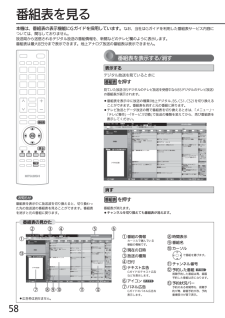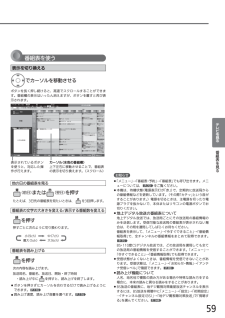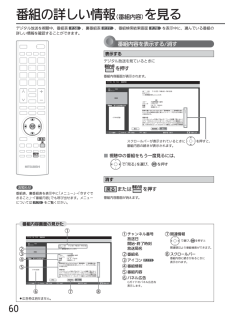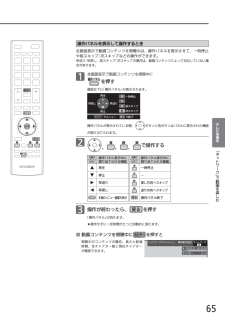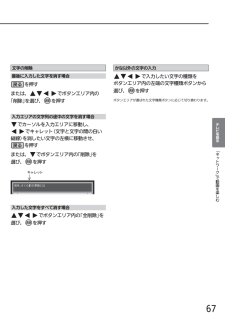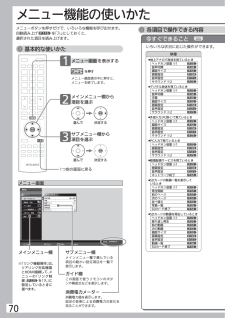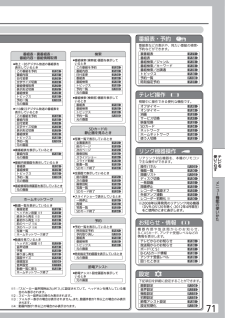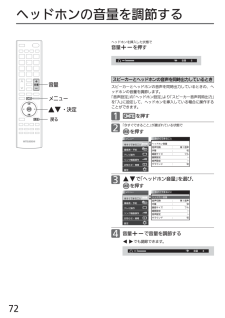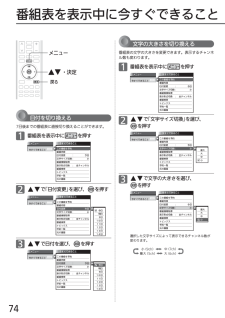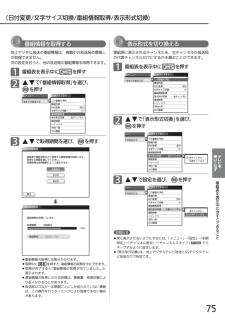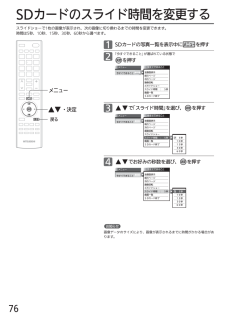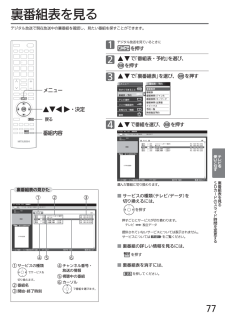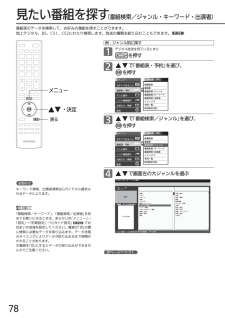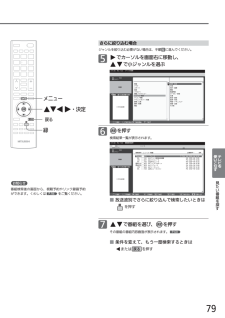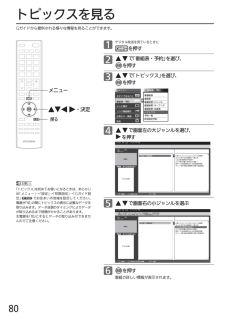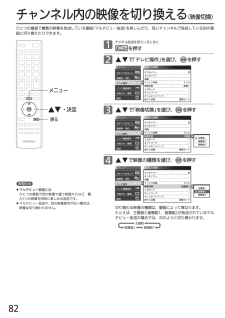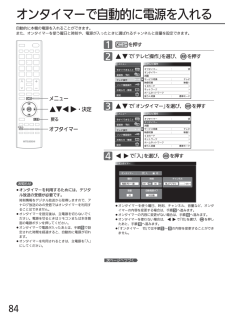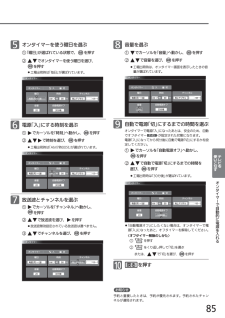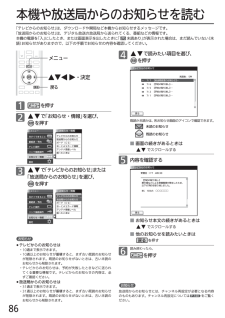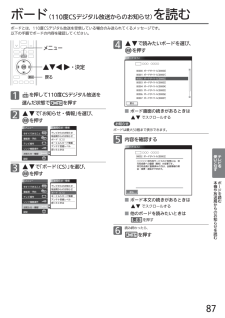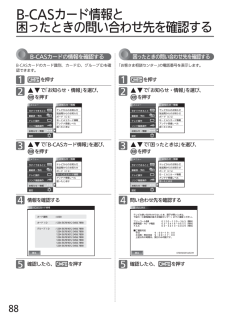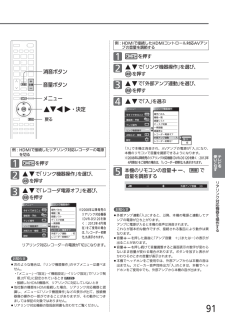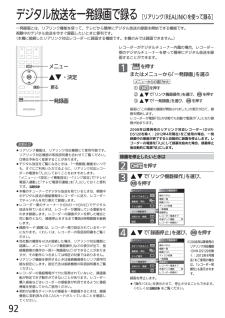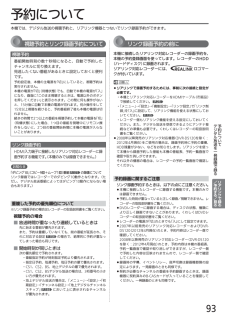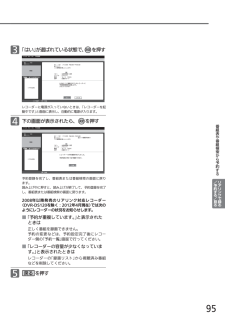著作権等について177困ったときwho changes the contents of definitions files in the Library will notnecessarily be able to recompile the application to use the modifieddefinitions.) b) Use a suitable shared library mechanism for linking with the Library. Asuitable mechanism is one that (1) uses at run time a copy of the libraryalready present on the userʼs computer system, rather than copying libraryfunctions into the executable, and (2) will operate properly with a modifiedversion of the library, if the user installs one, as long as the modified versionis interface-compatible with the version that the work was made with. c) Accompany the work with a written offer, valid for at least three years, togive the same user the materials specified in Subsection 6a, above, for acharge no more than the cost of performing this distribution.d) If distribution of the work is made by offering access to copy from adesignated place, offer equivalent access to copy the above specifiedmaterials from the same place. e) Verify that the user has already received a copy of these materials or thatyou have already sent this user a copy.For an executable, the required form of the “work that uses the Library” mustinclude any data and utility programs needed for reproducing the executablefrom it. However, as a special exception, the materials to be distributed neednot include anything that is normally distributed (in either source or binary form)with the major components (compiler, kernel, and so on) of the operating systemon which the executable runs, unless that component itself accompanies theexecutable.It may happen that this requirement contradicts the license restrictions of otherproprietary libraries that do not normally accompany the operating system.Such a contradiction means you cannot use both them and the Library togetherin an executable that you distribute.7. You may place library facilities that are a work based on the Library side-by-side in a single library together with other library facilities not covered by thisLicense, and distribute such a combined library, provided that the separatedistribution of the work based on the Library and of the other library facilities isotherwise permitted, and provided that you do these two things:a) Accompany the combined library with a copy of the same work based onthe Library, uncombined with any other library facilities. This must bedistributed under the terms of the Sections above.b) Give prominent notice with the combined library of the fact that part of it isa work based on the Library, and explaining where to find the accompanyinguncombined form of the same work.8. You may not copy, modify, sublicense, link with, or distribute the Libraryexcept as expressly provided under this License. Any attempt otherwise tocopy, modify, sublicense, link with, or distribute the Library is void, and willautomatically terminate your rights under this License. However, parties whohave received copies, or rights, from you under this License will not have theirlicenses terminated so long as such parties remain in full compliance.9. You are not required to accept this License, since you have not signed it.However, nothing else grants you permission to modify or distribute the Libraryor its derivative works. These actions are prohibited by law if you do not acceptthis License. Therefore, by modifying or distributing the Library (or any workbased on the Library), you indicate your acceptance of this License to do so,and all its terms and conditions for copying, distributing or modifying the Libraryor works based on it.10. Each time you redistribute the Library (or any work based on the Library),the recipient automatically receives a license from the original licensor to copy,distribute, link with or modify the Library subject to these terms and conditions.You may not impose any further restrictions on the recipientsʼ exercise of therights granted herein. You are not responsible for enforcing compliance by thirdparties with this License.11. If, as a consequence of a court judgment or allegation of patentinfringement or for any other reason (not limited to patent issues), conditions areimposed on you (whether by court order, agreement or otherwise) thatcontradict the conditions of this License, they do not excuse you from theconditions of this License. If you cannot distribute so as to satisfysimultaneously your obligations under this License and any other pertinentobligations, then as a consequence you may not distribute the Library at all. Forexample, if a patent license would not permit royalty-free redistribution of theLibrary by all those who receive copies directly or indirectly through you, thenthe only way you could satisfy both it and this License would be to refrainentirely from distribution of the Library.If any portion of this section is held invalid or unenforceable under anyparticular circumstance, the balance of the section is intended to apply, and thesection as a whole is intended to apply in other circumstances.It is not the purpose of this section to induce you to infringe any patents orother property right claims or to contest validity of any such claims; this sectionhas the sole purpose of protecting the integrity of the free software distributionsystem which is implemented by public license practices. Many people havemade generous contributions to the wide range of software distributed throughthat system in reliance on consistent application of that system; it is up to theauthor/donor to decide if he or she is willing to distribute software through anyother system and a licensee cannot impose that choice.This section is intended to make thoroughly clear what is believed to be aconsequence of the rest of this License.12. If the distribution and/or use of the Library is restricted in certain countrieseither by patents or by copyrighted interfaces, the original copyright holder whoplaces the Library under this License may add an explicit geographicaldistribution limitation excluding those countries, so that distribution is permittedonly in or among countries not thus excluded. In such case, this Licenseincorporates the limitation as if written in the body of this License.13. The Free Software Foundation may publish revised and/or new versions ofthe Lesser General Public License from time to time. Such new versions will besimilar in spirit to the present version, but may differ in detail to address newproblems or concerns.Each version is given a distinguishing version number. If the Library specifiesa version number of this License which applies to it and “any later version”, youhave the option of following the terms and conditions either of that version or ofany later version published by the Free Software Foundation. If the Library doesnot specify a license version number, you may choose any version everpublished by the Free Software Foundation.14. If you wish to incorporate parts of the Library into other free programswhose distribution conditions are incompatible with these, write to the author toask for permission. For software which is copyrighted by the Free SoftwareFoundation, write to the Free Software Foundation; we sometimes makeexceptions for this. Our decision will be guided by the two goals of preservingthe free status of all derivatives of our free software and of promoting thesharing and reuse of software generally.NO WARRANTY15. BECAUSE THE LIBRARY IS LICENSED FREE OF CHARGE, THERE ISNO WARRANTY FOR THE LIBRARY, TO THE EXTENT PERMITTED BYAPPLICABLE LAW. EXCEPT WHEN OTHERWISE STATED IN WRITING THECOPYRIGHT HOLDERS AND/OR OTHER PARTIES PROVIDE THE LIBRARY“AS IS” WITHOUT WARRANTY OF ANY KIND, EITHER EXPRESSED ORIMPLIED, INCLUDING, BUT NOT LIMITED TO, THE IMPLIED WARRANTIESOF MERCHANTABILITY AND FITNESS FOR A PARTICULAR PURPOSE.THE ENTIRE RISK AS TO THE QUALITY AND PERFORMANCE OF THELIBRARY IS WITH YOU. SHOULD THE LIBRARY PROVE DEFECTIVE, YOUASSUME THE COST OF ALL NECESSARY SERVICING, REPAIR ORCORRECTION.16. IN NO EVENT UNLESS REQUIRED BY APPLICABLE LAW OR AGREEDTO IN WRITING WILL ANY COPYRIGHT HOLDER, OR ANY OTHER PARTYWHO MAY MODIFY AND/OR REDISTRIBUTE THE LIBRARY AS PERMITTEDABOVE, BE LIABLE TO YOU FOR DAMAGES, INCLUDING ANY GENERAL,SPECIAL, INCIDENTAL OR CONSEQUENTIAL DAMAGES ARISING OUT OFTHE USE OR INABILITY TO USE THE LIBRARY (INCLUDING BUT NOTLIMITED TO LOSS OF DATA OR DATA BEING RENDERED INACCURATEOR LOSSES SUSTAINED BY YOU OR THIRD PARTIES OR A FAILURE OFTHE LIBRARY TO OPERATE WITH ANY OTHER SOFTWARE), EVEN IFSUCH HOLDER OR OTHER PARTY HAS BEEN ADVISED OF THEPOSSIBILITY OF SUCH DAMAGES.END OF TERMS AND CONDITIONSHow to Apply These Terms to Your New LibrariesIf you develop a new library, and you want it to be of the greatest possible useto the public, we recommend making it free software that everyone canredistribute and change. You can do so by permitting redistribution under theseterms (or, alternatively, under the terms of the ordinary General Public License).To apply these terms, attach the following notices to the library. It is safest toattach them to the start of each source file to most effectively convey theexclusion of warranty; and each file should have at least the “copyright” line anda pointer to where the full notice is found.<one line to give the libraryʼs name and a brief idea of what it does.>Copyright (C) <year> <name of author>This library is free software; you can redistribute it and/or modify it under theterms of the GNU Lesser General Public License as published by the FreeSoftware Foundation; either version 2 of the License, or (at your option) anylater version.This library is distributed in the hope that it will be useful, but WITHOUT ANYWARRANTY; without even the implied warranty of MERCHANTABILITY orFITNESS FOR A PARTICULAR PURPOSE. See the GNU Lesser GeneralPublic License for more details. You should have received a copy of the GNU Lesser General Public Licensealong with this library; if not, write to the Free Software Foundation, Inc., 59Temple Place, Suite 330, Boston, MA 02111-1307 USAAlso add information on how to contact you by electronic and paper mail.You should also get your employer (if you work as a programmer) or yourschool, if any, to sign a “copyright disclaimer” for the library, if necessary. Hereis a sample; alter the names:Yoyodyne, Inc., hereby disclaims all copyright interest in the library ʻFrobʼ (alibrary for tweaking knobs) written by James Random Hacker.<signature of Ty Coon>, 1 April 1990 Ty Coon, President of ViceThatʼs all there is to it!









![前ページ カーソルキー[←]でも移動](http://gizport.jp/static/images/arrow_left2.png)